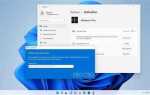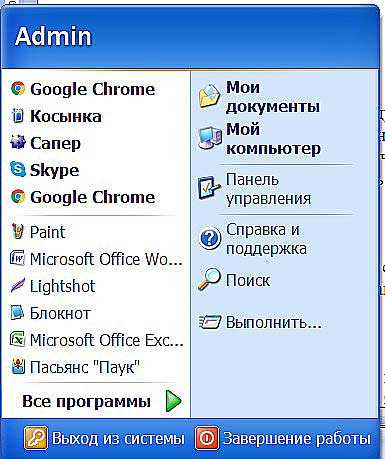
Создание блокнота в Microsoft Word – это удобный и быстрый способ организовать свои заметки и идеи. В отличие от обычных текстовых документов, блокнот в Word может включать различные элементы, такие как заголовки, списки и заметки, что делает его удобным для личных нужд или для работы.
В этой статье мы расскажем, как создать блокнот в Word с нуля. Мы подробно объясним, как настроить документ, выбрать подходящий формат и использовать необходимые инструменты для того, чтобы ваш блокнот стал не только удобным, но и красивым.
Следуя нашему пошаговому руководству, вы сможете быстро научиться создавать блокнот, который подойдет именно вам. В процессе создания мы уделим внимание основным функциям Word, таким как настройка страниц, работа с шрифтами и вставка разных объектов. Эти простые шаги позволят вам добиться отличного результата без лишних усилий.
Выбор формата и настройки документа для блокнота
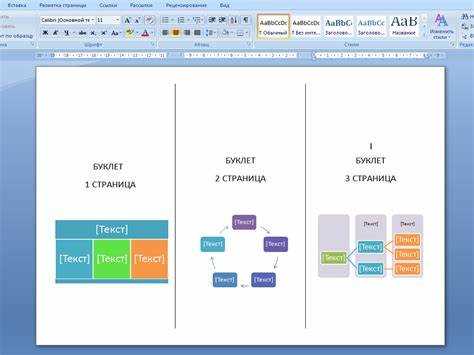
Перейдите во вкладку Макет, затем выберите пункт Размер и установите необходимый размер бумаги. Если требуется изменить поля, это можно сделать в разделе Поля. Для блокнота идеально подойдут небольшие поля, чтобы больше места было для текста.
Для удобства печати блокнота стоит настроить ориентацию страницы. Обычно для блокнотов используется книжная ориентация, но можно выбрать и альбомную, если планируется большое количество текста или графиков на одной странице.
После этого настройте отступы. В блокноте важно, чтобы текст располагался удобно. В разделе Абзац установите отступы с каждой стороны страницы и выберите нужное межстрочное расстояние. Для текста блокнота подойдёт одинарный или полуторный интервал, в зависимости от предпочтений.
Не забывайте также о шрифтах. Для блокнота лучше выбрать простой и читаемый шрифт, например, Times New Roman или Arial с размером 12 или 14 пунктов. Эти шрифты создадут удобочитаемый текст, подходящий для регулярного использования.
Подготовив формат документа, можно переходить к более детальным настройкам, таким как добавление линий или разлиновки для удобства записи в блокнот.
Как вставить таблицу для удобного структурирования записей
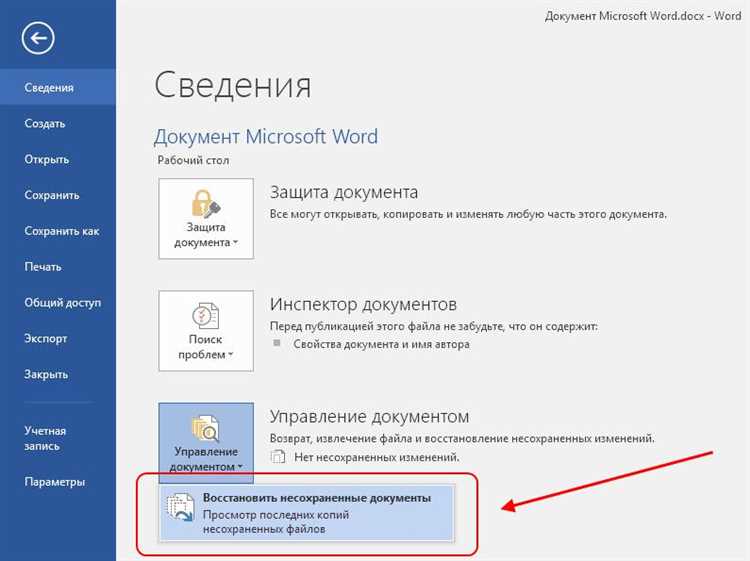
Для создания структурированных записей в блокноте Word удобным решением будет использование таблицы. Это поможет организовать информацию, сделать её легко читаемой и доступной для быстрого поиска.
Чтобы вставить таблицу, откройте документ Word и перейдите во вкладку «Вставка». В разделе «Таблицы» выберите нужное количество строк и столбцов. После этого таблица появится в вашем документе, и вы сможете начать заполнять её данными.
Таблица идеально подходит для структурирования списков, планов или любых других записей, требующих деления на категории. Вы можете настроить размер ячеек, шрифт и цвета для лучшего восприятия информации.
Также полезно использовать функции выравнивания текста внутри ячеек, чтобы данные были аккуратно размещены и легко воспринимались. Использование таблицы в сочетании с другими инструментами форматирования сделает ваш блокнот более организованным и удобным в использовании.
Добавление и настройка нумерации страниц для удобства навигации
- Откройте документ в Microsoft Word.
- Перейдите на вкладку Вставка в верхнем меню.
- Найдите раздел Колонтитулы и выберите Номер страницы.
- Выберите нужный стиль нумерации: сверху, снизу или в пределах полей.
- После выбора стиля можно настроить расположение номера: в центре, справа или слева.
Для дополнительной настройки нумерации выполните следующие шаги:
- Щелкните на Номер страницы и выберите Формат номеров страниц.
- Выберите формат (арабские цифры, римские числа, и т.д.) и укажите, с какой страницы начинать нумерацию.
- Если необходимо, можете исключить нумерацию на первой странице, например, если на ней размещен титульный лист.
Настроив нумерацию страниц, вы упростите навигацию по документу, улучшив его структуру и читаемость.
Создание шаблонов для быстрого ввода данных в блокнот
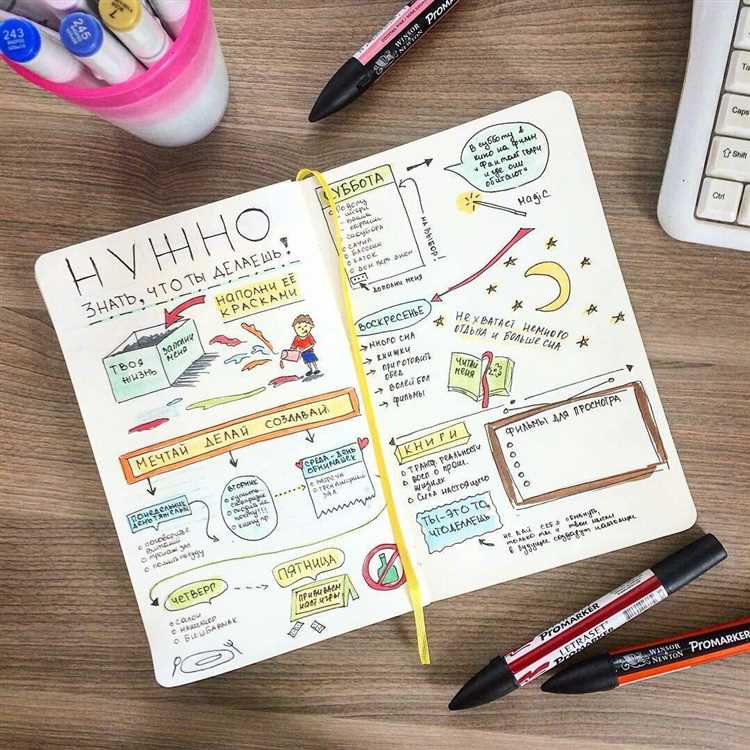
Шаблоны в Word позволяют значительно ускорить процесс ввода данных в блокнот. Для создания шаблона необходимо заранее подготовить структуру документа, которая будет использоваться многократно. Например, это могут быть формы для заметок, отчётов или списка задач.
Для создания шаблона откройте новый документ и добавьте все необходимые элементы: текстовые поля, список, заголовки. Сохраните его как шаблон, выбрав формат .dotx. Это позволит быстро создавать новые документы с уже установленной структурой.
Если вы часто используете одни и те же данные, можно добавить специальные поля для быстрого ввода. Для этого используйте функцию «Быстрые элементы» или «Переменные поля». Они помогут автоматически заполнять повторяющуюся информацию, например, дату, время или имя.
Не забывайте также про использование стандартных стилей. Создание собственных стилей для текста и заголовков позволит вам легко поддерживать единый формат в разных документах. Сохраняя шаблон с предустановленными стилями, вы сможете ускорить ввод данных и сделать работу более организованной.
Использование стилей и шрифтов для улучшения восприятия информации
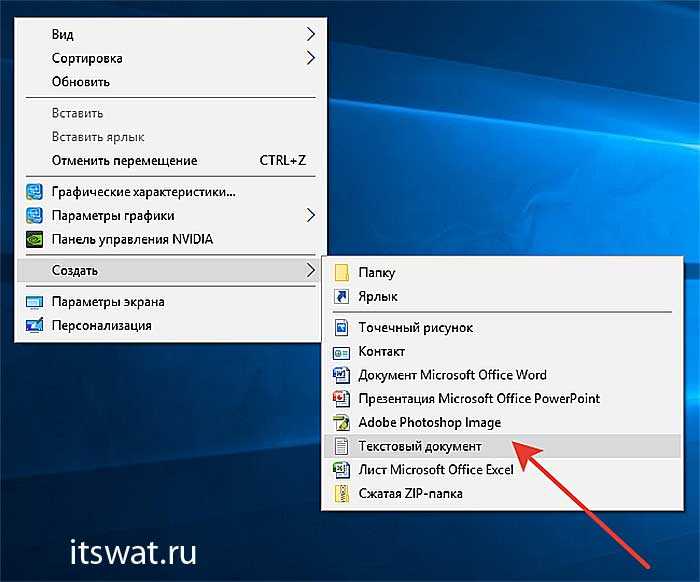
Применение стилей и шрифтов в документе Word помогает организовать информацию и делает её более доступной для восприятия. Правильно выбранный стиль оформления текста усиливает акценты и облегчает чтение.
Шрифты играют важную роль в восприятии текста. Для заголовков следует использовать жирные шрифты с крупным размером, чтобы привлечь внимание. Для основного текста идеально подойдут более легкие шрифты, такие как Arial или Calibri, которые обеспечивают хорошую читаемость на экране и в печатном виде.
Размер шрифта также влияет на восприятие. Заголовки обычно делают крупнее, чтобы они выделялись, в то время как основной текст должен быть удобным для чтения, обычно в пределах 10-12 пунктов. Для подзаголовков можно использовать промежуточный размер, чтобы не перегружать документ.
Цвет шрифта помогает выделить важные части текста. Чёрный цвет является стандартом, но можно использовать тёмные оттенки других цветов для акцентов, чтобы подчеркнуть ключевые идеи. Однако важно не перегружать документ слишком яркими или насыщенными цветами, так как это может отвлекать от содержания.
Кроме того, использование стилей для абзацев, таких как выравнивание по левому или правому краю, а также отступы и интервалы между строками, помогает улучшить структуру документа и сделать его более легким для восприятия. Интервал в 1,15 или 1,5 строки обычно обеспечивает комфортное чтение.
Правильное использование стилей и шрифтов делает текст не только эстетичным, но и удобным для восприятия, позволяя читателю быстрее ориентироваться в документе.
Сохранение и печать блокнота в нужном формате
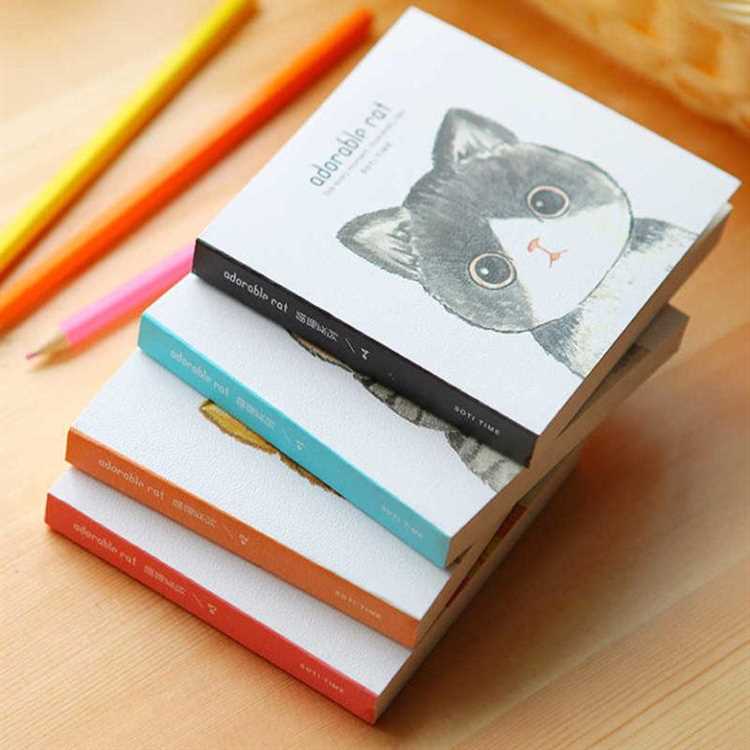
После того как вы создали блокнот в Word, важно сохранить его в нужном формате. Для этого откройте меню «Файл» и выберите пункт «Сохранить как». В открывшемся окне выберите папку, в которой хотите сохранить файл, и укажите его название.
Microsoft Word позволяет сохранять документ в различных форматах. Например, вы можете выбрать формат DOCX для дальнейшего редактирования или PDF для печати и передачи документа в неизменном виде. Для этого в поле «Тип файла» выберите нужный формат и нажмите «Сохранить».
Для печати блокнота необходимо выбрать пункт «Печать» в меню «Файл». В диалоговом окне настройте параметры печати, такие как количество копий, выбор принтера, формат бумаги и ориентация страницы. После того как все настройки будут сделаны, нажмите кнопку «Печать».
Если вам нужно распечатать блокнот на нескольких страницах, можно настроить масштабирование или разбиение на несколько частей в настройках печати. Убедитесь, что все страницы правильно отображаются перед отправкой на печать.
Вопрос-ответ:
Как создать блокнот в Word с нуля?
Для того чтобы создать блокнот в Word, нужно начать с создания нового документа. Откройте Word и выберите опцию «Создать пустой документ». Затем, в меню «Макет», настройте страницы, выбрав нужный размер и поля. Чтобы превратить документ в блокнот, вы можете использовать таблицы для разделения информации или настроить стиль текста для заголовков и списков. Также можно добавить элементы дизайна, такие как рамки или фоны, чтобы блокнот выглядел более привлекательно.
Можно ли вставить в блокнот изображения или другие элементы?
Да, в блокнот, созданный в Word, можно вставлять изображения. Для этого достаточно выбрать в меню «Вставка» пункт «Рисунок» и выбрать файл с изображением. Вы также можете вставлять графику, схемы, таблицы и другие элементы, такие как формы или текстовые поля. Это поможет разнообразить оформление блокнота и сделать его более информативным и визуально привлекательным.
Как оформить блокнот для заметок и записей?
Чтобы оформить блокнот для заметок, важно использовать удобное и простое форматирование. Вы можете использовать стили для заголовков и подзаголовков, а также настроить шрифт, размер и межстрочный интервал, чтобы текст был легко читаем. Чтобы добавить больше структуры, можно создать нумерованные или маркерованные списки. Также полезно добавить линии или разделители для выделения отдельных разделов в блокноте, чтобы визуально разбить информацию на логичные блоки.
Как настроить стиль и шрифт для блокнота в Word?
Для настройки стиля и шрифта в Word нужно перейти в вкладку «Главная» и выбрать подходящий шрифт и размер. Вы можете использовать стандартные шрифты, такие как Times New Roman или Arial, или выбрать что-то более креативное. Если хотите, чтобы ваш блокнот имел единый стиль, воспользуйтесь встроенными стилями для заголовков и текста. Для лучшего восприятия можно настроить межстрочный интервал и отступы абзацев, чтобы текст был удобен для чтения и написания заметок.
Можно ли сделать несколько разделов в блокноте Word?
Да, в Word можно легко организовать несколько разделов в блокноте. Для этого можно использовать разделы с разными настройками страницы, чтобы каждый раздел имел свой формат (например, с разными полями или ориентацией страницы). Для разделения информации по темам лучше всего использовать заголовки и подзаголовки, а также таблицы и списки. Вы можете вставлять разделители или использовать различные стили текста, чтобы каждый раздел был четко выделен и легко воспринимаем.
Как создать блокнот в Word с использованием шаблонов?
Чтобы создать блокнот в Word с использованием шаблонов, нужно открыть программу и перейти в раздел «Файл». Там выберите «Создать» и в поисковой строке напишите «блокнот». Программа предложит различные шаблоны для создания блокнота, такие как шаблоны с разделами для заметок или ежедневных планов. Выберите подходящий вариант, затем нажмите на шаблон, чтобы открыть его. После этого можно настроить его под свои нужды, добавив или удалив элементы, например, страницы или таблицы.
Можно ли в Word добавить разделы и страницы для создания блокнота?
Да, в Word можно добавить разделы и страницы для создания блокнота. Для этого нужно перейти в вкладку «Разметка страницы» и выбрать опцию «Разрывы». С помощью этой функции можно вставить разрывы страниц или разделов. Каждый раздел может быть настроен по-своему, например, с разными стилями и нумерацией страниц. Также можно использовать функции, такие как списки и таблицы, чтобы сделать блокнот более структурированным.